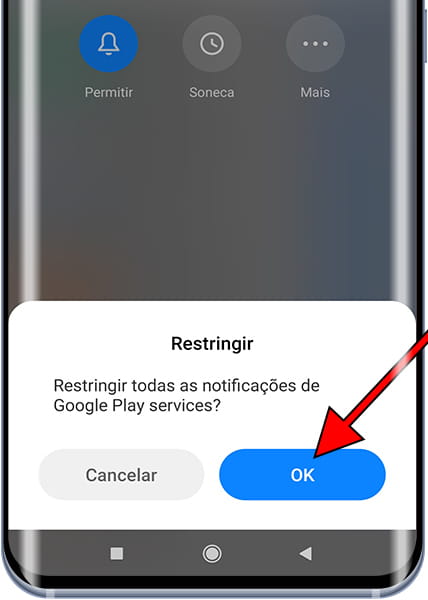Gerenciar notificações no Xiaomi Mi 5 Exclusive Edition
Ative ou desative as notificações no Xiaomi Mi 5 Exclusive Edition
As notificações enviadas por aplicações ou pelo próprio sistema operativo do Xiaomi Mi 5 Exclusive Edition são, sem dúvida, muito úteis, mas podem ser irritantes se as utilizarmos de forma abusiva.
Por vezes acontece que, ao instalar uma nova aplicação, aceitamos todas as permissões e não nos apercebemos e, passados alguns dias, somos inundados com notificações, muitas vezes desnecessárias e que apenas pretendem captar a nossa atenção sem proporcionar qualquer benefício real.
Ou pode acontecer que, por engano, tenhamos desativado ou bloqueado as notificações de uma aplicação e queiramos que elas reapareçam no nosso Mi 5 Exclusive Edition.
Seja qual for a sua situação, nos passos seguintes mostramos-lhe como gerir as notificações a partir das definições do Mi 5 Exclusive Edition, passo a passo e com imagens para que o possa fazer sem problemas.
Tabela de conteúdos:
Tempo estimado: 5 minuto.
Este guia tem um total de 6 etapas.
1- Primeiro passo:
Abra as configurações do Xiaomi Mi 5 Exclusive Edition, este é o ícone de roda dentada que deve aparecer na tela inicial do dispositivo. Se não o encontrar aí, passe para os outros ecrãs iniciais deslizando da direita para a esquerda, verá todas as aplicações e entre elas o ícone "Definições".

2- Segundo passo:
Percorrer um pouco as definições do Xiaomi Mi 5 Exclusive Edition até encontrar a secção "Notificações e Centro de Controlo", clicar para aceder às definições de notificação.
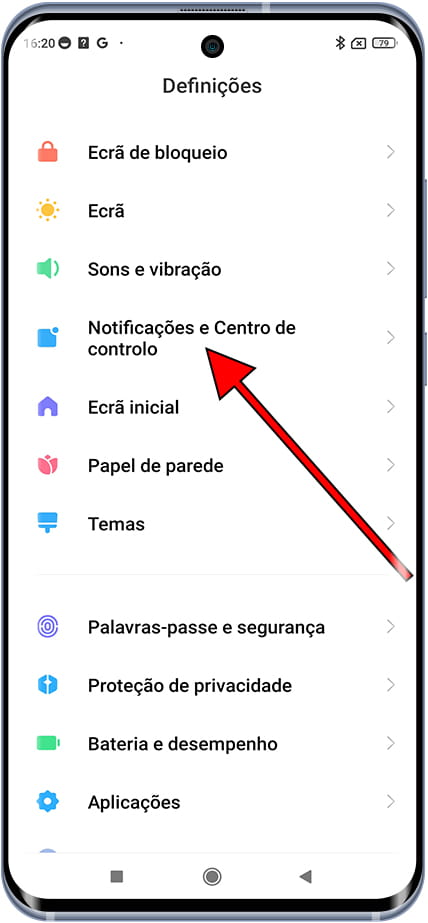
3- Terceiro passo:
Em primeiro lugar, aparecerão três imagens com os diferentes tipos de notificações. Em seguida, verá a secção "Notificações da aplicação", clique nesta secção para aceder às definições de notificação da aplicação.
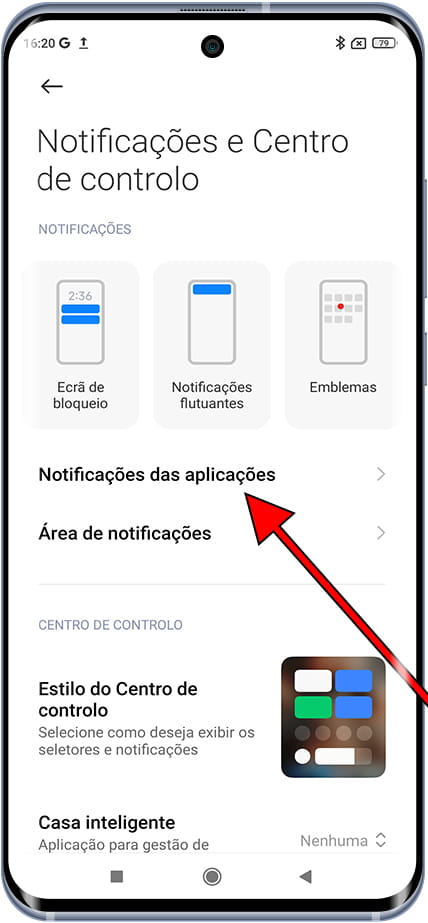
4- Quarto passo:
Aqui verá a lista de aplicações instaladas no seu Xiaomi Mi 5 Exclusive Edition, tanto as aplicações do sistema operativo como as aplicações pré-instaladas e as que instalou através da loja de aplicações.
Dispõe de um motor de busca na parte superior para que seja mais rápido encontrar a aplicação que pretende gerir.
Para escolher as notificações que queremos manter activas e as que não queremos manter activas, clique no nome da aplicação.
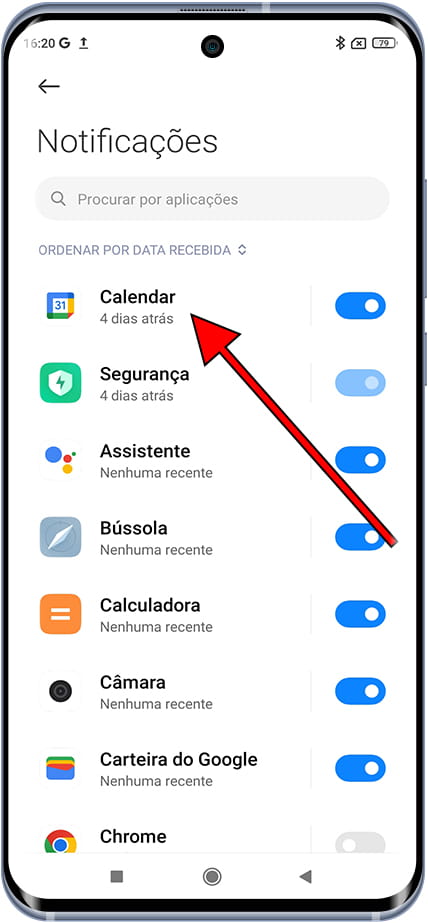
5- Quinto passo:
Pode desativar todas as notificações para essa aplicação tocando no interrutor à direita do nome da aplicação.
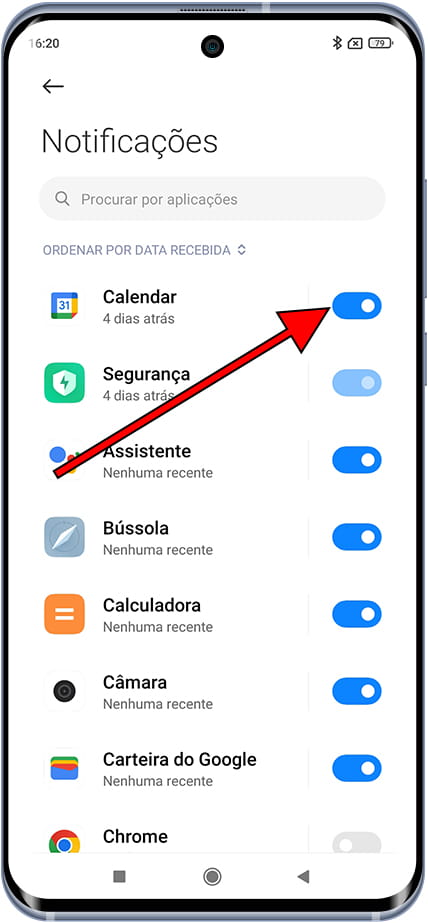
6- Sexto passo:
Descendo pelas configurações de notificação desse aplicativo, você verá os diferentes tipos de notificações disponíveis. Você pode escolher quais notificações manter ativas e quais desativar. Por exemplo, você pode ativar notificações de mensagens ou alertas, mas desativar o restante das notificações que não são importantes.
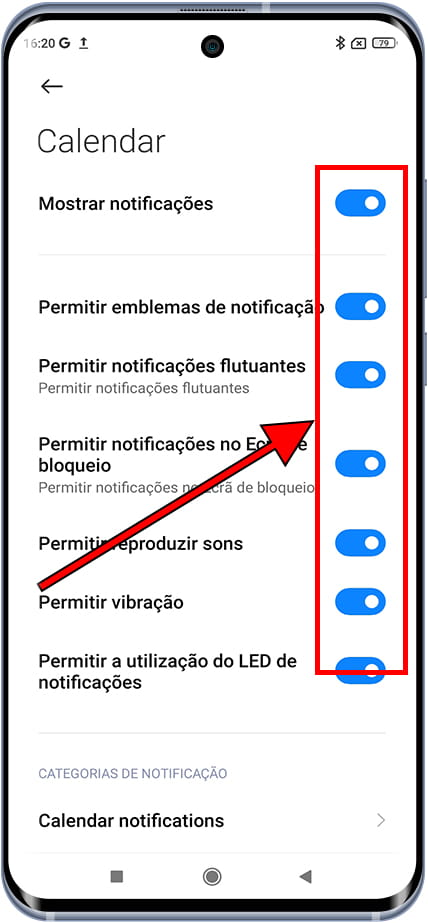
Gerir as notificações a partir do painel de notificações
Também pode gerir as notificações que recebe no Xiaomi Mi 5 Exclusive Edition uma a uma ou aceder às definições de notificação diretamente a partir do painel de notificações.
1- Primeiro passo:
Com o Xiaomi Mi 5 Exclusive Edition desbloqueado, deslize para baixo a partir do topo do ecrã para revelar atalhos para as definições do dispositivo e notificações recentes.

2- Segundo passo:
Se tiver uma notificação recente, esta aparecerá neste painel de notificações sob as definições rápidas do Mi 5 Exclusive Edition.
Prima e mantenha premida a notificação durante um segundo para abrir as opções de notificação rápida.
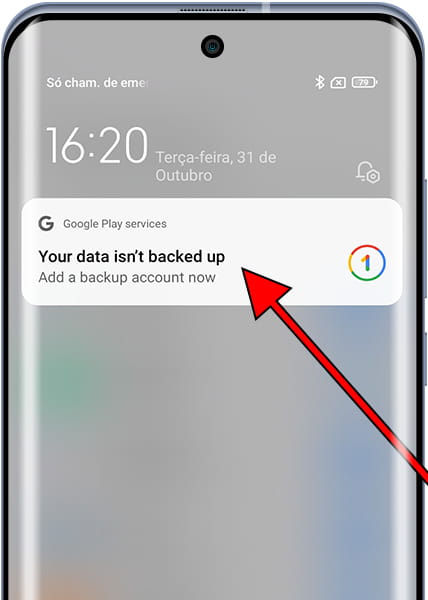
3- Terceiro passo:
Aparecerão as opções rápidas para as notificações desta aplicação. Pode optar por silenciar futuras notificações desta aplicação, adiar notificações ou deixar como está. Clicar no botão "Mais" abre todas as permissões de notificação para esta aplicação, onde pode escolher as notificações que podem ou não ser recebidas.
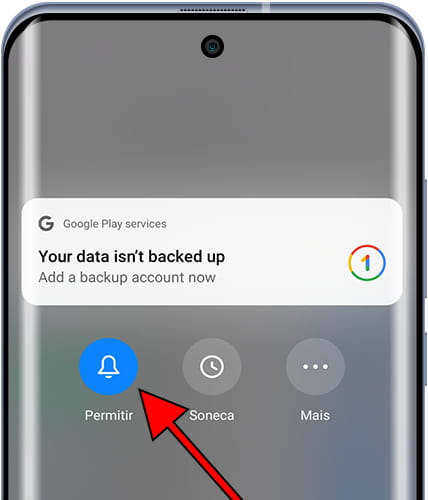
4- Quarto passo:
Ao clicar em "Allow" (Permitir), podemos restringir as futuras notificações desta aplicação, ou seja, desativar as notificações. Clique em "OK" para desativar todas as notificações desta aplicação.